Når du treffer print Excel skrives automatisk hele regnearket. Dette kan være irriterende hvis du bare vil skrive ut en del av arket - eller hvis du vil skrive ut dataene på et bestemt antall sider. Det er mulig å fortelle Excel hvor mye av regnearket for å skrive ut og hvordan å skrive den ut.
Trinn
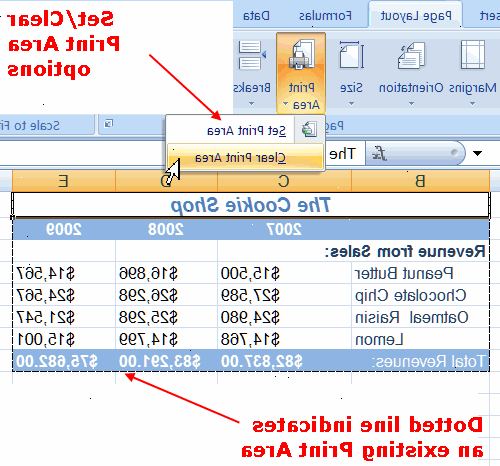
- 1Åpne Excel-regnearket.
- 2Marker cellene du vil skrive ut - For å gjøre dette klikker du den første cellen i området og hold klikk til du har markert alle cellene du vil skrive ut.
- 3Sett print området.
- Hvis du bruker Excel 2007 går til Page Layout -> Print Area -> Set Print Area.
- Hvis du bruker en eldre versjon av Excel gå til File -> Print Area -> Set Print området.
- 4Hvis du klikker ut nå vil du legge merke til at mens det skrives ut cellene du har valgt, kan den kjøre til mer enn én side bred eller lang. Du kan endre dette med i Excel 2007 lett.
- 5Klikk print layout, her når du har satt ut området kan du endre retningen på siden (stående eller liggende), kan du også angi margene på siden.
- 6Du vil også merke en "skala for å passe"-delen - Hvis du endrer bredden fra automatisk til en side - Dokumentet vil skrive ut, slik at det er en side bred. Hvis du endrer høyden til en side - dokumentet vil skrives ut, slik at det bare er én side i høyden. Men merk at hvis du vil at hele dokumentet på en side du må sette både høyde og bredde på en side.
Tips
- Når du har satt utskriftsområdet Print Preview vil vise deg hva du har valgt å skrive ut.
- Å skrive ut hele dokumentet etter innstilling av utskriftsområde bare velge Side oppsett -> Print Area -> Tøm Print Area.
Advarsler
- Metoden med å sette opp et utskriftsområde er forskjellig for Excel 97-2003 som i Excel 2007 så sjekk hvilken versjon du bruker - Excel 2007 bør ha faner øverst på skjermen som gjør det enkelt å få tilgang til de forskjellige menyene.
- Du kan bare sette ett utskriftsområde om gangen.
- Hvis du setter flere områder i et regneark, som ett utskriftsområde, vil du få hvert område blir skrevet ut på et eget ark.
Ting du trenger
- Microsoft Excel
- Skriver, for å skrive ut dokumentet.
- Papir, skrive ut på.
